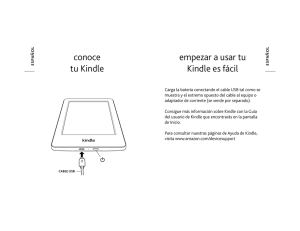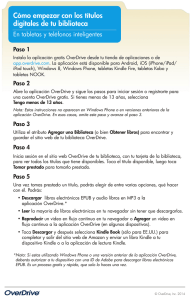Aplicaciónes para libros electrónicos Aplicación de
Anuncio
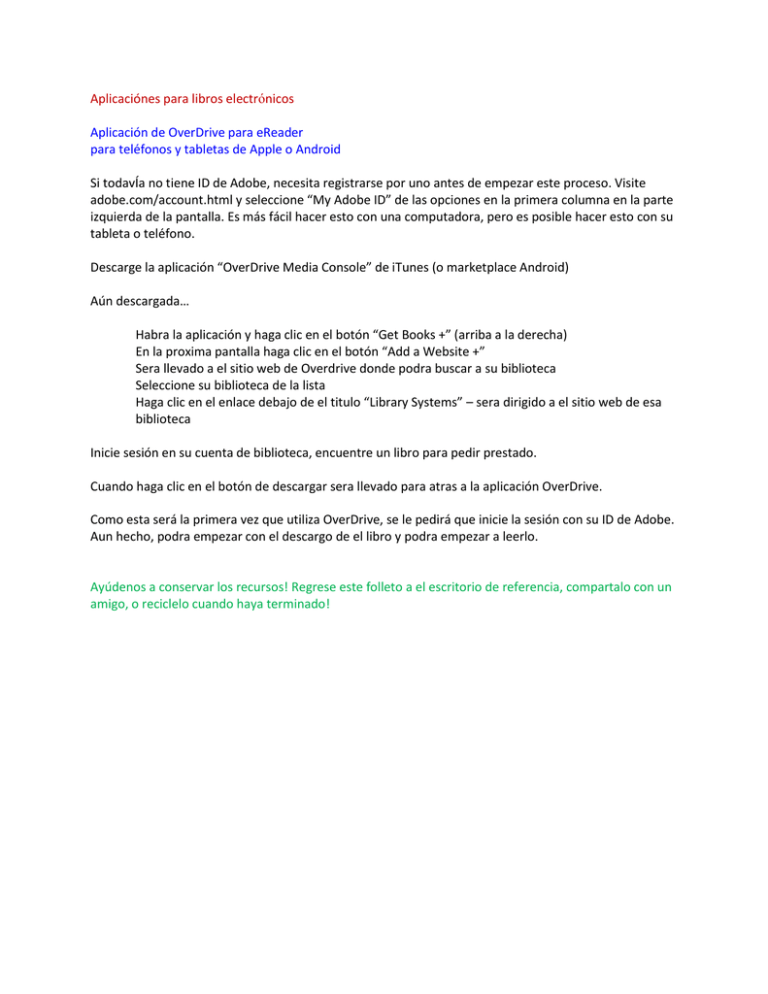
Aplicaciónes para libros electrónicos Aplicación de OverDrive para eReader para teléfonos y tabletas de Apple o Android Si todavÍa no tiene ID de Adobe, necesita registrarse por uno antes de empezar este proceso. Visite adobe.com/account.html y seleccione “My Adobe ID” de las opciones en la primera columna en la parte izquierda de la pantalla. Es más fácil hacer esto con una computadora, pero es posible hacer esto con su tableta o teléfono. Descarge la aplicación “OverDrive Media Console” de iTunes (o marketplace Android) Aún descargada… Habra la aplicación y haga clic en el botón “Get Books +” (arriba a la derecha) En la proxima pantalla haga clic en el botón “Add a Website +” Sera llevado a el sitio web de Overdrive donde podra buscar a su biblioteca Seleccione su biblioteca de la lista Haga clic en el enlace debajo de el titulo “Library Systems” – sera dirigido a el sitio web de esa biblioteca Inicie sesión en su cuenta de biblioteca, encuentre un libro para pedir prestado. Cuando haga clic en el botón de descargar sera llevado para atras a la aplicación OverDrive. Como esta será la primera vez que utiliza OverDrive, se le pedirá que inicie la sesión con su ID de Adobe. Aun hecho, podra empezar con el descargo de el libro y podra empezar a leerlo. Ayúdenos a conservar los recursos! Regrese este folleto a el escritorio de referencia, compartalo con un amigo, o reciclelo cuando haya terminado! Kindle Ayuda – Kindle Resumen Puede disfrutar libros electrónicos de la biblioteca en su Amazon Kindle o aplicación gratis de leer de Kindle. Empezando Todo lo que necesita para empezar es un numero de tarjeta de biblioteca válido y un aparato Kindle registrado o la aplicación gratis de leer de Kindle. Como leer en su Kindle 1. Visite www.leaguecitylibrary.org 2. Posicione el cursor sobre E-LIBRARY 3. Haga clic en OverDrive 4. Visite la colección de libros electrónicos Revise y lleve prestado un libro Kindle Haga clic en el botón “Get for Kindle.” Esto abrirá el sitio web de Amazon. Es posible que se le pida iniciar sesión de su cuenta de Amazon.com si no ha iniciado una sesión todavía. Seleccione un aparato de Kindle o una aplicación de Kindle. Haga clic en el botón “Get library book” y sincronice su aparato o aplicación para descargar el libro, o elija mandarlo a su aparato vía puerto USB. Una conexión activa de Wi-Fi es necesaria para la entrega inalambrica a un aparato Kindle. Si su Kindle no tiene capacidad de Wi-Fi o no tiene acceso a una conexion activa de Wi-Fi, lea las instrucciones de Amazon sobre la transferencia de expedientes vía puerto USB. Como “regresar” un libro Kindle 1. Inicie la sesión a su cuenta en Amazon.com 2. Haga clic en el botón llamado “Manage Your Kindle.” Deberia de ver una lista de los títulos que ha pedido prestados. 3. Haga clic en el botón “Action” al lado mas a la derecha. 4. Seleccione la opcion que dice “Return this Book.” Si usted decide comprar el libro de la tienda Kindle o pedirlo pestrado otra vez en el futuro, todas sus notas y subrayados seran preservados. Necesita Ayuda? Visite la página de ayuda para libros electrónicos de la biblioteca de Amazon para recursos adicionales relacionados a los aparatos Kindle y las aplicaciónes para leer. Direcciones para descargar (gratis) libros electrónicos – Nook Debe tener una tarjeta de biblioteca de Helen Hall para utilizar OverDrive desde el sitio web de la biblioteca Helen Hall (HHL). Versión corta (direcciónes abajo): Descarge Adobe Digital Editions (ADE) a su computadora personal (PC) en casa. Pida prestado un libro de OverDrive – no haga clic en “Download” hasta que tenga ADE en su computadora. Descargando Adobe Digital Editions (Las computadoras Mac no son fácil de usar con el Nook en el momento): 1. Visite www.leaguecitylibrary.org 2. Posicione el cursor sobre E-LIBRARY 3. Haga clic en OverDrive 4. Desplacese hacia abajo hasta que vea (en el lado izquierdo de la pantalla): Digital Software Adobe Digital Editions 5. Haga clic en “Get Adobe Digital Editions” 6. Haga clic en “Download Now” Si todavía no tiene Flash, se le dirigira para descargar a Flash. Es posible que tenga o se le pedirá crear un nombre de login y una contraseña. Apuntelos o acuerdese de ellos. Descargando su libro electrónico a su computadora (PC) Visite la página de OverDrive desde el sitio web de la biblioteca Helen Hall (pasos 1-3 arriba) Pida prestado un libro en OverDrive. 1. Posicione el cursor sobre eBooks en el lado izquierdo de la pantalla en la área de color crema. 2. Seleccione la colección para buscar. 3. Encuentre un libro que diga “Add to Cart” 4. Haga clic en “Add to Cart” 5. Cuando este listo para pedir prestado su libro; Haga clic en “Continue to Checkout” Inicie sesión seleccionando la biblioteca y introduzca su numero de tarjeta de biblioteca; empieza con 23046……… Seleccione el periodo que quiere tener su libro prestado; 7 o 14 dias 6. Haga clic en “Confirm Checkout” 7. Haga clic en el botón Download azul 8. Haga clic en “OPEN” El libro abrirá en ADE; sera desplegado a la derecha. Si no lo hace, abra ADE. Puede regresar un libro electrónico temprano en Adobe Digital Editions. Cargando el libro de su computadora (PC) a su Nook: En ADE; haga clic en el simbolo “Go to Library view” en la esquina arriba y a la izquierda Conecte su Nook a su PC (las computadoras Macs no trabajarán fácilmente en este paso) El aparato Nook se mostrara en la pantalla a la izquierda Arrastre y suelte el libro desde el lado derecho de la pantalla a el Nook Expulse de forma segura su Nook de su PC El libro ahora debe estar en su Nook Para leer el libro en su Nook: EN SU NOOK: Haga clic en Library Haga clic en Folders Haga clic en el folder de Adobe Digital Editions Abra el libro Ayúdenos a conservar los recursos! Regrese este folleto a el escritorio de referencia, compartalo con un amigo, o reciclelo cuando haya terminado!